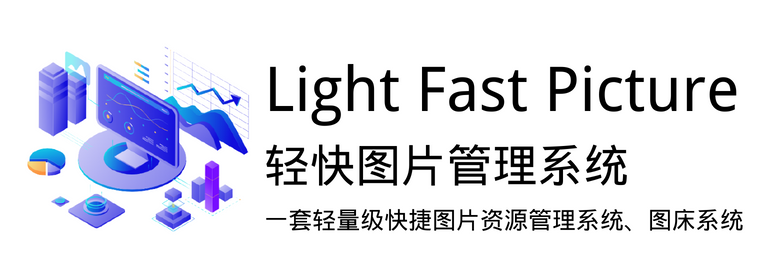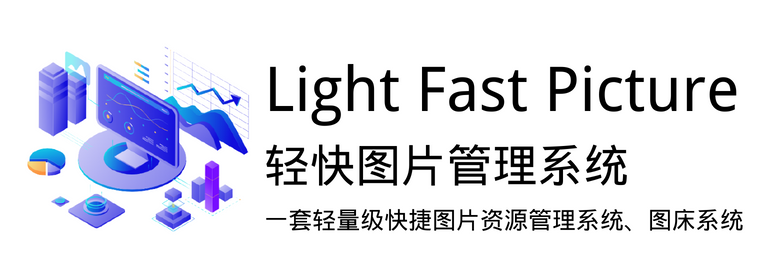## 简介
程序员日常就是写博客,在撰写博文时常常需要插入一些图片来丰富内容,为了更好地管理这些图片资源,我选择使用了图床系统,在众多的图床工具中,PicGo成为了我的首选,但由于它是一个基于`electron-vue`开发的桌面应用程序,为用户提供了便捷的图片上传和管理功能。然而每次当我更换电脑或重新安装操作系统时,都需要重新下载和配置PicGo,这无疑增加了我的工作负担。为了减少麻烦,故开发了这款**轻快图片管理系统**。
**轻快图片管理系统**顾名思义是一个做图片管理的系统,和现在市面上很火的Picgo类似,但是由于Picgo是本地版的,即需要自己安装桌面端应用后才能使用,每次换一台电脑都需要重新安装一次,然后再安装指定的图床插件并配置插件,十分麻烦。为了解决上面问题的问题,故诞生了这个轻快图片管理系统,这个是一个在线版的BS系统,只需要安装部署一次后就可以反复使用,只需要你使用浏览器访问安装部署地址即可,如果你不想安装部署也可以直接在演示环境上操作。
> 通过本系统,在安装部署完成后,同样需要安装指定的【图床插件】后才能创建存储桶,和picgo的差异在于,picgo安装图床插件后,每个插件只能配置一个存储桶,当想要配置多个时也无法实现,但在本系统上是可以同一个存储桶插件配置多个存储桶,然后将图片上传到指定的存储桶中,同时本系统也新增了相册管理功能,你可以将不同类别的图片进行分组管理。
## 在线体验
**在线演示(新版本)**
```yaml
地址:http://v2.picture.itchenliang.club/
账号:guest@163.com
密码:000000
仓库地址:
- Gitee: https://gitee.com/itchenliang/quickly-picture-bed
- Github: https://github.com/ischenliang/quickly-picture-bed
文档: https://ejq9qy8emd.feishu.cn/docx/Eo1HdFD7noXoSlxfRfWcYyzJnpf
```
**在线演示(老版本)**
```yaml
地址:http://picture.itchenliang.club/
账号:guest@163.com
密码:000000
仓库地址:
- Gitee: https://gitee.com/itchenliang/quickly-picture-bed/tree/koa-controller
- Github: https://github.com/ischenliang/quickly-picture-bed/tree/koa-controller
文档: https://gitee.com/itchenliang/quickly-picture-bed/tree/koa-controller/doc
```
## 内置插件
目前插件功能是采用拔插式的方式实现,完全脱离于本系统的,我们在新增插件时不会影响系统的使用,这种方式也方便了后续扩展新的插件。
此外本系统除了【上传插件】外,还额外新增了【主题插件】和【工具箱插件】:
- 【上传插件】简单来说就是对常见的第三方对象存储集成,目前支持数十种内置插件,其中包括: 阿里云OSS、腾讯云COS、七牛云Kodo、又拍云USS、青云qingstor等;而且还在不断开发新的插件。
- 【工具箱插件】可以看做是对一些常用的工具封装,例如:uuid生成器、图片裁剪、代码转图片、图片base64编码等。
- 【主题插件】为了实现主题切换功能,系统则内置了主题插件功能,和vscode类似可以通过安装指定的主题插件来达到想要的配色方案,例如:monokai主题、暗黑主题、OneDarkPro主题等,此外系统内部还默认了一套亮色主题。
目前内置的插件如下:
- **【上传插件】**
- 阿里云对象存储OSS
- 腾讯云对象存储COS
- 七牛云对象存储Kodo
- 又拍云对象存储USS
- 华为云对象存储OBS
- 青云对象存储qingstor
- Minio对象存储
- 有图床存储
- 哔哩哔哩存储
- 墨滴社区存储
- 思否社区存储
- CSDN社区存储
- Gitee存储
- Github存储
- Coding存储
- Githlab存储
- AzureRepo存储
- Cloudflare存储
- Nextcloud存储
- Postimage存储
- Alist存储
- 本地存储
- ....
- **【主题插件】**
- VScode暗黑主题
- VScode Monokai主题
- VScode OnDarkPro主题
- ...
- **【工具插件】**
- uuid生成器
- 代码转精美图片
- 图片base64编码
- 在线裁剪图片
## 内置功能
**图片上传**
- 目前支持多种图片上传方式: 选择上传、拖拽上传、粘贴复制上传、URL网络图上传、Base64上传;
- 支持多图上传;
- 支持一键复制多种链接图片外链格式:
- 链接格式: URL、HTML、CSS、Markdown、超链接、论坛代码、UBB、自定义;
- 也支持一键复制多图的链接格式;
- 支持上传预览并可以拖拽排序进而实现链接复制的顺序;
**图片管理**
- 图片管理就是对在该系统上上传过的图片记录进行管理;
- 该功能支持: 复制图片链接格式、删除图片、图片重命名、拖拽排序、移入指定相册等功能;
**存储桶管理**
- 存储桶管理即是对第三方对象存储的配置进行管理;
- 支持多桶储存,可同时添加多个对象存储桶管理;
- 该功能支持: 新建存储桶、更新存储桶、禁用存储桶、删除存储桶、存储桶数据迁移、拖拽排序等功能;
**相册管理**
- 相册管理即是对相册进行分组管理,便于用户将不同的图片进行分类管理,同时也支持直接将图片上传到相册中;
- 相册管理中也可以对图片进行标签配置,对不同的图片配置指定的标签便于二级分组;
- 该功能支持: 新建相册、编辑相册、删除相册、拖拽排序、图片直接上传到相册、模板标签管理、设定相册封面等功能;
**插件市场**